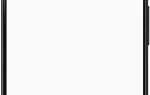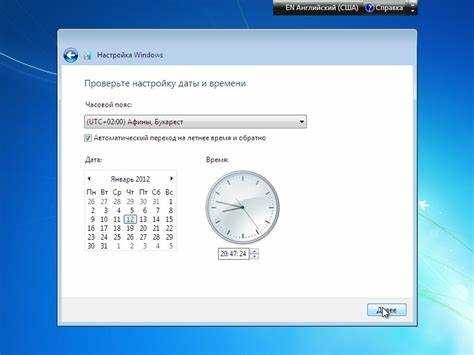
Для многих пользователей установка операционной системы с флешки – это быстрый и удобный способ обновить или восстановить Windows 7. Особенно актуально это для тех, у кого нет оптического привода или он вышел из строя. Чтобы процесс установки прошёл без ошибок, важно правильно подготовить флешку и систему. В этой статье мы рассмотрим основные этапы, которые позволят вам быстро и безопасно установить Windows 7 с USB-устройства.
Подготовка флешки – первый шаг на пути к успешной установке. Для этого необходимо создать загрузочную флешку с Windows 7. Воспользуйтесь программой Rufus, которая автоматически подготовит USB-устройство. Важно, чтобы объём флешки составлял минимум 4 ГБ, а она была отформатирована в файловой системе NTFS для правильной загрузки. Скачайте ISO-образ Windows 7 с официального сайта, чтобы избежать установки повреждённой или поддельной версии.
После того как флешка подготовлена, следующим шагом будет настройка BIOS или UEFI. Для этого перезагрузите компьютер и войдите в меню настройки, обычно это делается с помощью клавиш Del, F2 или Esc (в зависимости от модели вашего устройства). В меню BIOS/UEFI необходимо указать приоритет загрузки с USB. Убедитесь, что вы правильно выбрали флешку как основной загрузочный носитель, иначе система будет загружаться с жесткого диска.
Когда флешка будет правильно настроена и загружена, начнётся процесс установки. Важно помнить, что при установке Windows 7 с флешки вы получите возможность выбрать раздел для установки операционной системы и провести его форматирование, если это необходимо. Убедитесь, что вы выбрали правильный диск, чтобы избежать потери данных.
Подготовка флешки для установки Windows 7

Для начала убедитесь, что флешка имеет объем не менее 4 ГБ. Меньший объем не позволит корректно установить систему. Подключите флешку к компьютеру и откройте «Мой компьютер» или «Проводник», чтобы убедиться, что она отображается в списке устройств.
Прежде чем приступить к созданию загрузочной флешки, необходимо очистить ее от всех данных. Для этого откройте командную строку от имени администратора. Введите команду «diskpart» и нажмите Enter. После этого выполните следующие команды:
- list disk – для отображения всех подключенных дисков;
- select disk X (где X – номер вашей флешки);
- clean – удаляет все данные с флешки;
- create partition primary – создает основной раздел;
- select partition 1 – выбирает новый раздел;
- active – делает раздел активным.
Теперь флешка готова к форматированию. Введите команду «format fs=fat32 quick» и нажмите Enter. После завершения процесса выполните команду «assign», чтобы флешка получила букву диска. Закройте командную строку.
После очистки и форматирования флешки следующим шагом является запись установочных файлов. Для этого можно использовать утилиту для создания загрузочных USB-устройств, например, Rufus. Скачайте и установите Rufus, затем запустите программу и выберите свою флешку в разделе «Устройство».
Далее выберите образ ISO с Windows 7, указав путь к файлу. В качестве файловой системы выберите FAT32. Нажмите «Старт» и дождитесь завершения процесса. После этого флешка будет готова для использования при установке Windows 7.
Создание загрузочной флешки с помощью программы Rufus

Для создания загрузочной флешки с Windows 7 через программу Rufus, необходимо выполнить несколько последовательных шагов:
1. Скачивание и установка Rufus: Перейдите на официальный сайт Rufus и скачайте последнюю версию программы. Она не требует установки, просто запустите исполнимый файл после загрузки.
2. Подключение флешки: Вставьте флешку объемом не менее 4 ГБ в USB-порт. Обратите внимание, что все данные на флешке будут удалены, поэтому предварительно сделайте резервную копию.
3. Запуск Rufus: Откройте программу. В поле «Устройство» выберите вашу флешку. Убедитесь, что это правильное устройство, чтобы не стереть важные данные с другого диска.
4. Выбор ISO-образа: В разделе «Выбор» нажмите кнопку «Выбрать» и укажите путь к ISO-образу Windows 7, который вы хотите установить. Это может быть образ с официального сайта или самостоятельно скачанный.
5. Настройки в Rufus: В поле «Схема раздела» выберите «MBR» для старых систем или «GPT» для новых, если у вас UEFI. В большинстве случаев для Windows 7 рекомендуется использовать MBR. В поле «Файловая система» установите значение NTFS. Размер кластера можно оставить по умолчанию.
6. Начало записи: После настройки всех параметров нажмите кнопку «Старт». Важно, чтобы не было других программ, активно использующих флешку. Программа предупредит о форматировании, подтвердите согласие.
7. Процесс записи: Rufus начнёт процесс записи. Это займет несколько минут в зависимости от скорости флешки и компьютера. После завершения процесса вы увидите сообщение о том, что флешка готова к использованию.
8. Завершение: Вы можете безопасно извлечь флешку и использовать её для установки Windows 7 на целевой компьютер.
Настройка BIOS для загрузки с флешки

Перед установкой Windows 7 с флешки необходимо настроить BIOS так, чтобы система могла загрузиться с устройства. Для этого выполните несколько шагов.
Шаг 1: Включите компьютер и сразу же нажмите клавишу для входа в BIOS. Обычно это клавиши Del, F2, Esc или F10, но точная клавиша зависит от производителя материнской платы. Информацию можно найти в документации к компьютеру или на экране при старте системы.
Шаг 2: После загрузки BIOS перейдите в раздел, связанный с порядком загрузки, обычно это Boot или Boot Order.
Шаг 3: В этом разделе необходимо установить флешку в качестве первого загрузочного устройства. Используйте клавиши для перемещения по списку (чаще всего +/- или стрелки вверх/вниз). Найдите USB-устройство в списке и установите его на первое место. Обычно флешка отображается как USB HDD или Removable Device.
Шаг 4: Сохраните изменения. Для этого обычно нужно нажать F10 или выбрать Save & Exit в главном меню. После этого компьютер перезагрузится, и система будет искать загрузочные файлы на флешке.
Шаг 5: Убедитесь, что флешка правильно подготовлена и содержит загрузочные файлы. Если флешка не будет распознана, вернитесь в BIOS и перепроверьте порядок устройств или подключение флешки к порту.
Эти шаги помогут настроить BIOS для загрузки с флешки и начать установку Windows 7.
Процесс установки Windows 7: шаги и рекомендации
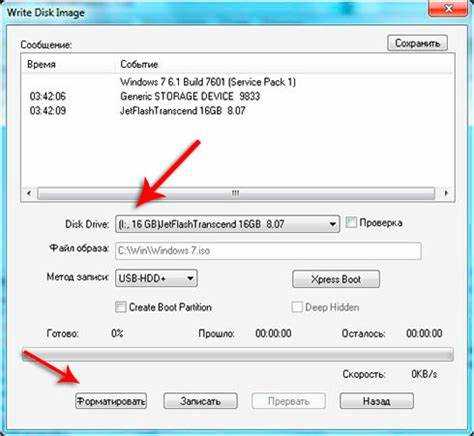
Для установки Windows 7 с флешки необходимо выполнить несколько последовательных действий, начиная с подготовки устройства и заканчивая настройкой операционной системы после установки.
1. Подготовка флешки
Перед началом установки нужно создать загрузочную флешку. Для этого используйте программу, например, Rufus, которая позволит записать образ Windows 7 на флешку. Образ ISO должен быть скачан с официального источника. Размер флешки должен быть не менее 4 ГБ, а сама флешка должна быть отформатирована в файловую систему FAT32.
2. Настройка BIOS
После создания загрузочной флешки подключите её к компьютеру. Затем перезагрузите систему и войдите в BIOS, нажав клавишу, указанную на экране (чаще всего это F2, F12, Esc). В BIOS нужно изменить порядок загрузки, установив USB-устройство на первое место. После этого сохраните изменения и перезагрузите компьютер.
3. Запуск установки
После перезагрузки с флешки начнётся загрузка установщика Windows 7. На экране появится окно, где нужно выбрать язык и другие параметры, затем нажать «Далее». В следующем окне выберите «Установить сейчас» для начала процесса установки.
4. Разделение жесткого диска
На этапе выбора диска для установки системы выберите раздел, на который хотите установить Windows 7. Если необходимо, можно удалить старые разделы и создать новые. Для этого используйте инструменты на экране, чтобы управлять разделами. Обратите внимание, что удаление разделов приведет к потере всех данных на этих разделах.
5. Процесс установки
После выбора раздела для установки начнётся копирование файлов на диск. Этот процесс может занять несколько минут в зависимости от скорости вашего оборудования. Во время установки компьютер может несколько раз перезагрузиться, не пугайтесь – это нормальное явление.
6. Конфигурация системы
После завершения установки системы на экран выйдут параметры настройки Windows 7, включая выбор имени компьютера, создание пользователя и настройку пароля. Также нужно будет выбрать параметры активации и ввести лицензионный ключ, который можно найти на упаковке или в документации к системе.
7. Установка драйверов и обновлений
После завершения первичной настройки системы рекомендуется подключить компьютер к интернету и установить последние обновления Windows 7. Также стоит установить все необходимые драйвера для вашего оборудования, которые можно найти на официальных сайтах производителей компонентов.
Рекомендации:
- Перед установкой убедитесь, что все важные данные на компьютере сохранены, так как процесс может удалить информацию с жесткого диска.
- Проверьте, что ваша флешка работает правильно и без ошибок перед началом установки.
- Убедитесь, что у вас есть все драйверы для устройства, особенно если используете ноутбук с уникальным оборудованием.
- После установки убедитесь, что все драйвера обновлены до последних версий.
Что делать после завершения установки Windows 7
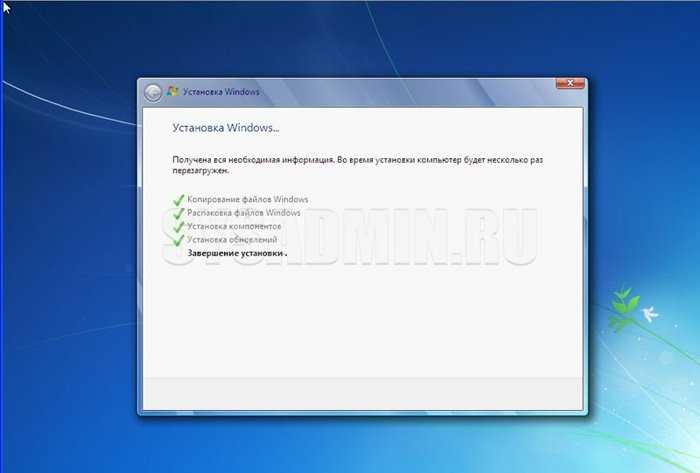
После того как установка Windows 7 завершена, важно выполнить несколько действий для полноценной настройки системы. Эти шаги помогут обеспечить стабильную работу операционной системы и повысить безопасность.
- Обновление системы: Первым делом зайдите в «Панель управления» и откройте раздел «Центр обновления Windows». Проверьте наличие всех обновлений, включая критические, драйверы и обновления безопасности. Установите все доступные обновления, чтобы система была защищена от известных уязвимостей.
- Установка драйверов: Для корректной работы всех компонентов системы, установите драйверы для устройства. Вы можете использовать диски с драйверами или скачать их с официальных сайтов производителей. Обратите внимание на драйвера для видеокарты, звуковой карты, сетевых адаптеров и чипсета материнской платы.
- Настройка параметров безопасности: Включите антивирусную защиту и настройте брандмауэр. Это важный шаг для предотвращения вирусных атак и вторжений. Если у вас нет стороннего антивируса, Windows 7 предлагает встроенную защиту Windows Defender.
- Активизация Windows: Важно активировать операционную систему с помощью лицензионного ключа, чтобы избежать ограничений и проблем с обновлениями. Перейдите в «Панель управления» > «Система» и проверьте статус активации.
- Установка программного обеспечения: Установите необходимые программы для повседневной работы. Это может быть браузер, офисный пакет, программы для работы с изображениями, видео и аудио. Убедитесь, что все программы обновлены до последних версий для повышения безопасности и производительности.
- Настройка пользовательских учетных записей: Создайте учетные записи для других пользователей, если планируете работать на компьютере вместе с другими людьми. Разделите права доступа, чтобы ограничить возможности для внесения изменений в систему другими пользователями.
- Настройка сети: Подключитесь к интернету и настройте домашнюю или рабочую сеть. В настройках «Центра управления сетями и общим доступом» вы можете настроить параметры подключения, а также поделиться файлами и принтерами с другими устройствами.
- Оптимизация производительности: Отключите ненужные визуальные эффекты в «Параметры производительности». В разделе «Система» > «Дополнительные параметры» можно уменьшить нагрузку на систему, отключив эффекты, такие как анимация окон и тени.
- Настройка восстановления системы: Создайте точку восстановления для быстрого возврата к рабочему состоянию в случае неполадок. Это можно сделать в разделе «Панель управления» > «Система» > «Защита системы».
- Резервное копирование данных: Настройте регулярное резервное копирование важных данных с помощью встроенного инструмента «Резервное копирование и восстановление». Это обеспечит безопасность ваших файлов в случае сбоев системы или потери данных.
После выполнения этих шагов ваша система будет готова к полноценной эксплуатации, и вы сможете работать на компьютере с максимальной производительностью и безопасностью.
Вопрос-ответ:
Какие шаги нужно выполнить, чтобы установить Windows 7 с флешки?
Для установки Windows 7 с флешки необходимо выполнить несколько шагов. Во-первых, подготовьте флешку, на которую нужно записать образ Windows 7. Используйте специальную программу, например, Rufus, для создания загрузочной флешки. Во-вторых, перезагрузите компьютер и зайдите в BIOS/UEFI, установив флешку в качестве первого загрузочного устройства. После этого выберите нужный раздел для установки системы, следуйте инструкциям на экране и завершите установку. Не забудьте ввести лицензионный ключ для активации.
Как создать загрузочную флешку для установки Windows 7?
Для создания загрузочной флешки для Windows 7 вам понадобится флешка объемом не менее 4 ГБ и ISO-образ системы. Скачайте и установите программу Rufus на ваш компьютер. Подключите флешку, откройте Rufus, выберите в программе ISO-образ Windows 7, настройте параметры загрузки и нажмите «Старт». Программа автоматически подготовит флешку для установки. Убедитесь, что в процессе работы флешка не будет отключена.
Почему Windows 7 не устанавливается с флешки на моем компьютере?
Есть несколько причин, почему установка Windows 7 с флешки может не пройти. Во-первых, убедитесь, что флешка правильно настроена как загрузочное устройство в BIOS/UEFI вашего компьютера. Если в BIOS отключена опция загрузки с USB, вам нужно включить ее в настройках. Во-вторых, возможен конфликт между версиями BIOS/UEFI и образами Windows, например, если на 64-битную систему пытаетесь установить 32-битную версию Windows. Также стоит проверить целостность самого ISO-образа Windows 7, возможно, он поврежден.
Как ускорить процесс установки Windows 7 с флешки?
Для ускорения установки Windows 7 с флешки следует убедиться, что сама флешка достаточно быстрая (например, используйте флешки с USB 3.0). Также важно использовать правильный ISO-образ, поскольку не все версии могут работать одинаково быстро в зависимости от конфигурации компьютера. Если на флешке есть лишние файлы, их следует удалить, чтобы освободить место для корректной установки. Кроме того, установите минимальные параметры, такие как форматирование и выбор нужных драйверов, чтобы избежать длительных этапов во время установки.